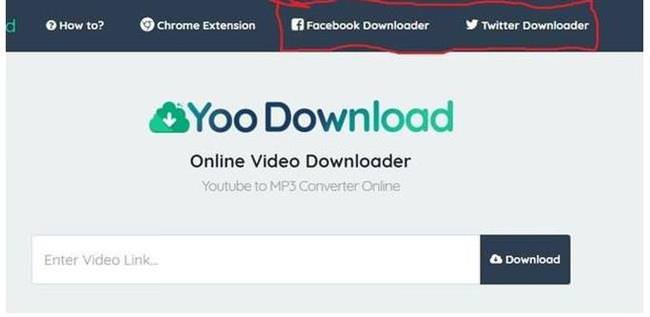Скачати відео на Айфон, на відміну від Андроїда, користуючись звичайним браузером не можна. Для цього знадобляться додаткові програми, які допоможуть зберегти вподобаний ролик на планшет. Наприклад, для скачування фільмів можна використовувати програму iTunes. Її мінус в тому, що вона підтримує лише формати m4v, mov, mp4. Скачавши фільм в іншому форматі avi, mkv і ін) доведеться конвертувати його в один з перерахованих, що зажадає, як додаткового часу, так і навичок.
Вирішивши скачати вподобаний фільм на Айфон з допомогою Айтюнс підключаємося до інтернету і запускаємо програму, там вибираємо категорію фільми. Відзначаємо, що сподобалися, і натискаємо курсором на Застосувати. Дочекавшись, коли вони буде скопійовано заходимо в папку Відео і вибираємо для перегляду той, який сподобався.
Як завантажити відео на Айфон
Сервіс YooDownload
YooDownload зазвичай застосовують для скачування відео з Твіттера. Але з його допомогою можна скачати відео з Контакту, Ютуба, Фейсбук, Інстаграмма. Достатньо скопіювати посилання, вставити у вікно і натиснути Download.
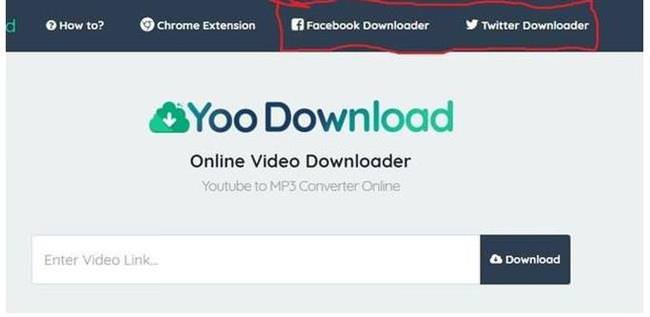
Aloha Browser
Браузер робить упор на приватність і безпеку для своїх користувачів. На відміну від інших сервісів, Алоха не записує історію відвідувань і не передає даних третім особам. В сам браузер вбудований завантажувач файлів з плеєром та підтримкою VR відео. Доступна на 25 мовах.
Щоб завантажити відео з Інтернету на Айфон потрібно зайти, наприклад, на YouTube, запустити ролик і розгорнути його на весь екран. У правому верхньому куті вибрати віконце зі стрілочкою, після чого з’явиться меню у якому потрібно вибрати папку, куди будете йти завантаження і стежити за процесом.
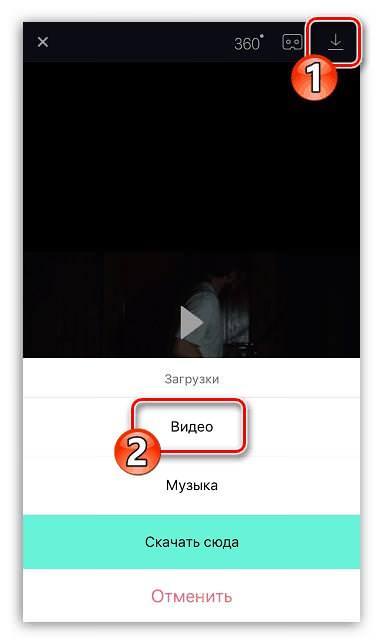
iLax
iLax – це професійний і багатофункціональний завантажувач з допомогою якого можна завантажити відео на Айфон з будь-якого джерела в інтернеті.
Як використовувати iPhone або телефон для роздачі інтернету
Завантаживши iLax на пристрій зайдіть на будь-ролик, який плануєте зберегти і відтворіть його.
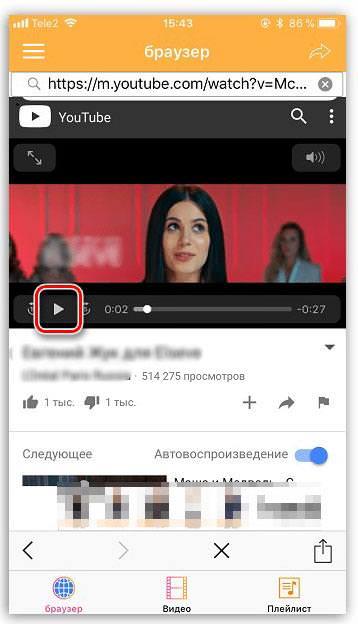
З’явиться меню з кнопкою Скачати.
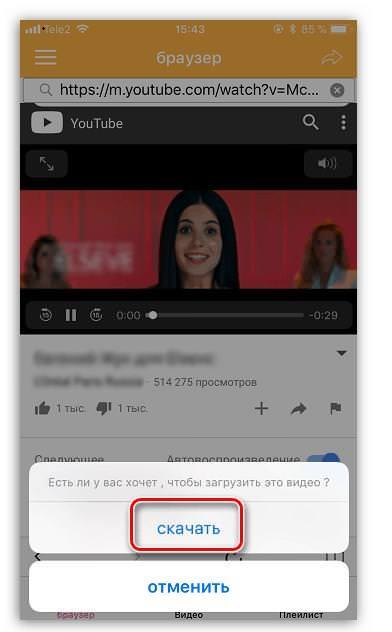
Дощитиме скачування і переглядайте ролик або фільм, знайшовши його в папці Відео.
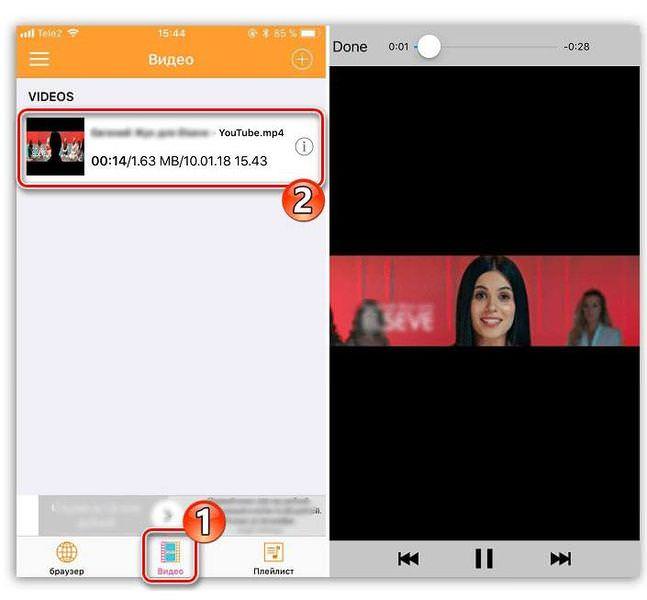
Video Saver Pro
У Video Saver Pro принцип скачування приблизно той же, що і в iLax.
Для скачування необхідно активувати сервер, вибрати в меню Internet Download Browser.
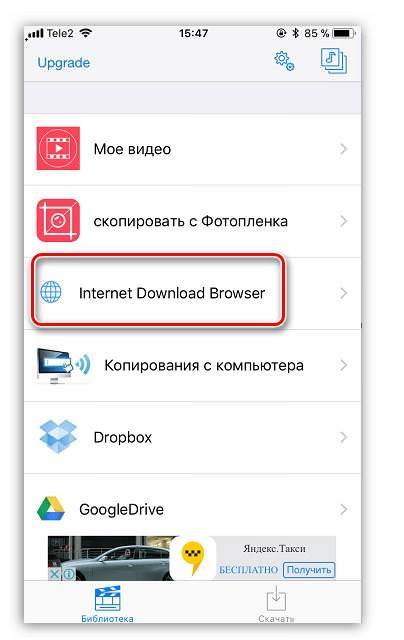
Знайти потрібний фільм і запустити.
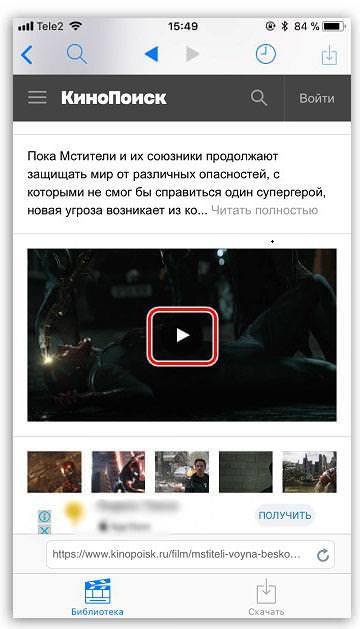
З’явиться ще одне меню, в якому потрібно вибрати Скачати.
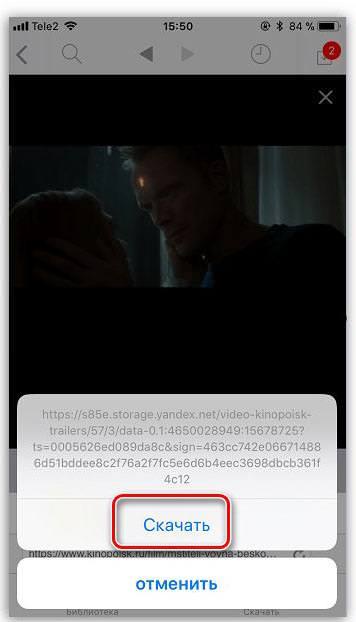
Якщо автоматичне завантаження не спрацювала, можна провести запуск вручну. Для цього в правому верхньому куті натисніть на картинку Start Download і вибираємо потрібний файл.
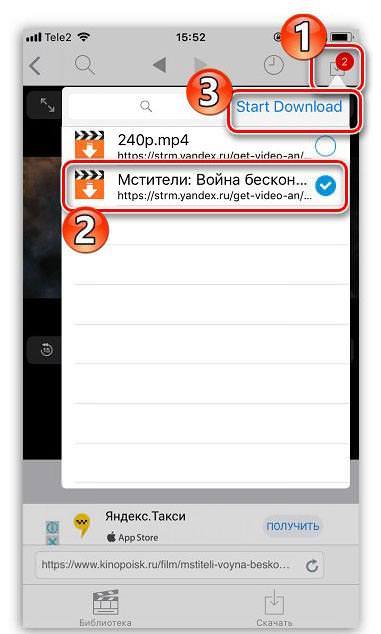
Коли завершитися процес прозвучить сигнал, після чого можна дивитися скачаний фільм.
Video Lite
Скачувати відео з допомогою Video Lite можна безкоштовно. Але під час скачування будуть спливати рекламні вікна, в яких буде звернення купити певний продукт за можливість безкоштовного завантаження. Можна не звертати на це увагу і продовжувати завантаження ролика.
Для скачування на iPhone необхідно відкрити Video Lite, в адресному рядку вставити посилання на відео, яке хочете завантажити, натиснути на кнопку Зберегти. Потім перейти у вкладку Завантаження і там знайти викачане відео.
Video Cache
Відкривши Video Cache на головній сторінці браузера перейти до завантаження. Потім необхідно вписати посилання з Ютуба і почекати завантаження ролика. Коли почнеться завантаження її треба зупинити. Внизу на панелі знайти функцію завантажити відео і зберегти в бібліотеку. Там і знайдете завантажений файл. Недолік – багато реклами.
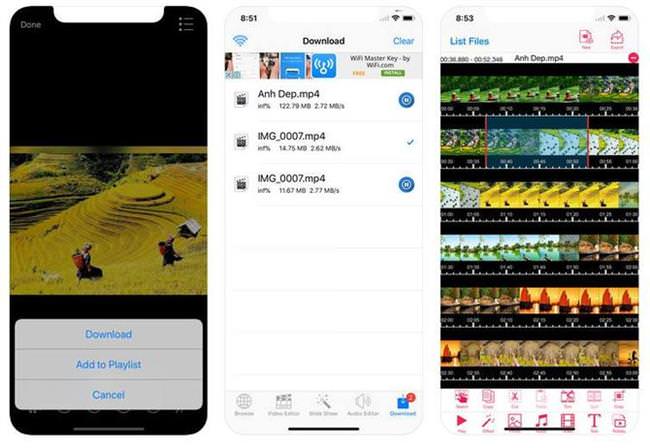
WorkFlow
WorkFlow створена для автоматизації різних дій по скачуванню (і не тільки), використовує в роботі відразу кілька функцій різних додатків для одного процесу. Тому для WorkFlow створено багато різних шаблонів, які допоможуть завантажити відео, як із соціальних мереж, так і з різних відео ресурсів.
Що таке Макбук і чим відрізняється від звичайного ноутбука
Встановивши WorkFlow переходимо за посиланням наявного шаблону, натискаємо на кнопку Get Workflow. Найбільш прості шаблони, які допоможуть завантажити відео: Download YouTube Download Vimeo, Download Vine, Save from Instagram, Export Music from WA, File Downloader.
Щоб завантажити відео з цих ресурсів необхідно натиснути кнопку Поділитися і вказати на розширення Run Workflow. Відкриється Workflow, який обробить і збереже відео на Айфон. Потім відкриє його для перегляду в будь-якому сумісному додатку.
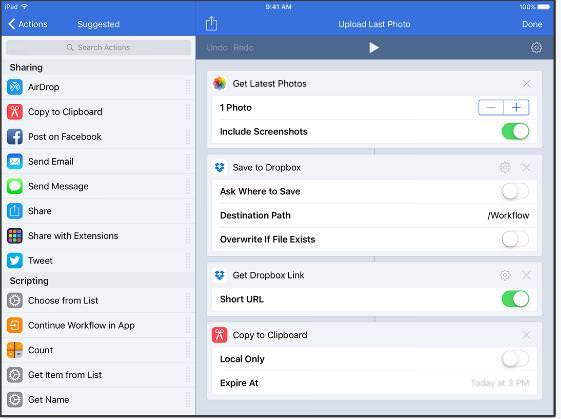
nPlayer
Підключившись до інтернету, запускаємо nPlayer. Вгорі натискаємо на значок Wi-Fi, включаємо сервер HTTP/WebDAV і чекаємо адреси, який потім треба буде ввести на своєму комп’ютері через браузер. Після введення на комп’ютері цієї адреси з’явиться вікно, де вибираємо Add Files та завантажуємо файли з комп’ютера. Таким чином можна переглядати фільми, які сподобалися і ролики. Перевага плеєра в тому, що він відтворює практично всі формати. Є і інші функції. Наприклад, дозволяє одним кліком завантажити всю дискографію будь-якого виконавця.

Розробники зробили можливим перегляд фільмів онлайн, оскільки для завантаження необхідно багато місця.
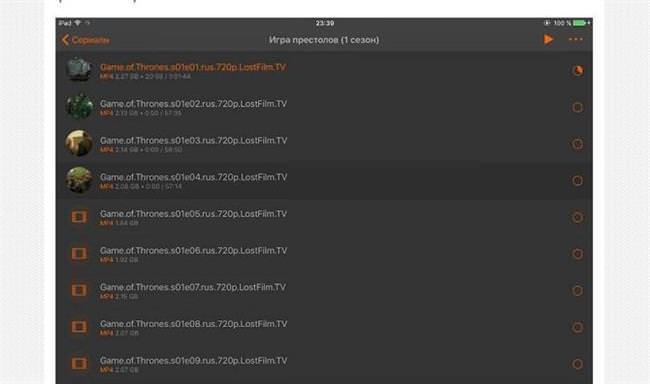
Із списку сховищ Amazon Cloud Drive, Box, Dropbox, Google Drive, OneDrive і Yandex Disk вибираємо вподобаний фільм.
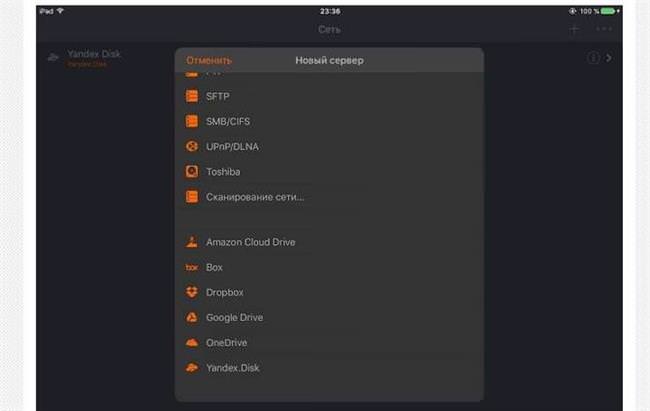
Ролики можна переглядати з серверів наступних типів: WebDav, FTP, STFP, SMB/CIFS, UPnP/DLNA і Toshiba.
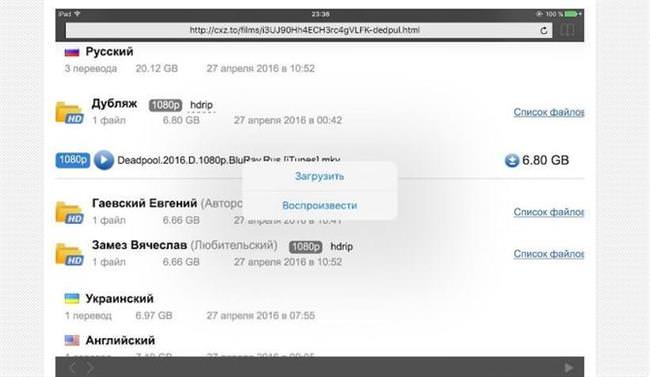
З вбудованого браузера можна скачувати з інтернету і далі без нього переглядати будь-які ролики.
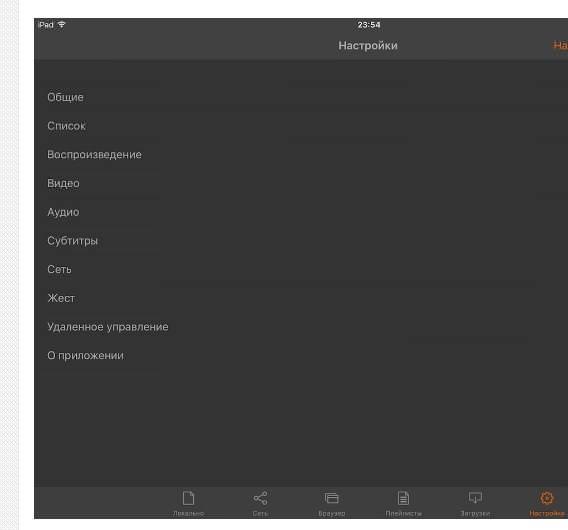
Налаштувань в цьому плеєрі достатньо, але всі вони цілком зрозумілі.
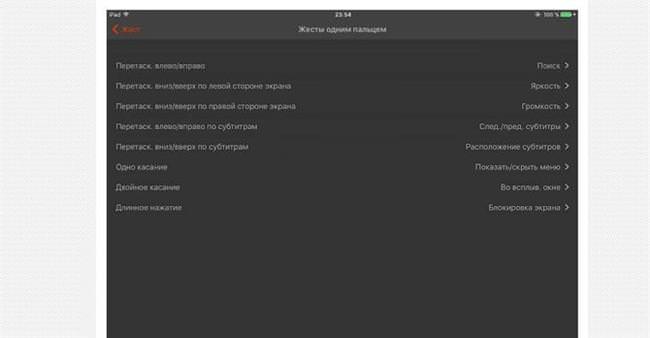
Функції плеєра дозволяють запустити відео поверх всіх вікон.
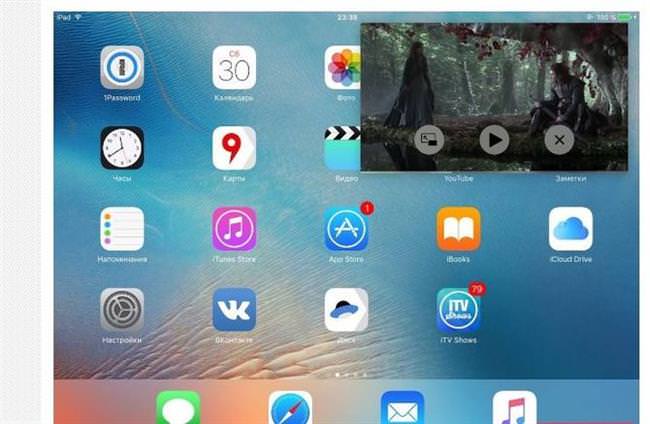
Єдиний недолік – це висока ціна.